Como acessar sites rapidamente no Safari em um Mac usando guias fixas
Safari, o navegador padrão em todos os dispositivos Apple, é um navegador bastante decente, mas subestimado. Desde o seu lançamento em 2003, a Apple atualiza continuamente o Safari com a eficiência em mente para garantir que os usuários tenham a melhor experiência na Internet.
Uma das personalizações mais básicas que você pode fazer no Safari em um Mac para tornar a navegação mais eficiente é fixar os sites que você visita com frequência. Continue lendo para aprender a criar e gerenciar seus pinos.
O que é uma guia fixada?
Guias ou sites fixados são atalhos visuais de sites que você visita ou usa com frequência. Fixar guias permite que você economize tempo ao abrir manualmente cada site. Também evita que você os feche acidentalmente.
As guias fixadas permanecem no lugar mesmo quando você fecha e reinicia o Safari ou abre uma nova janela. Isso pode ser útil quando você trabalha em várias janelas e precisa acessar sites específicos rapidamente.
Quando você clica em qualquer link da guia fixada, o site é aberto em outra guia, garantindo que a guia fixada permaneça no lugar. Outra coisa legal sobre as guias fixadas é que elas são atualizadas em segundo plano, o que significa que estão sempre atualizadas.
Como criar guias fixas no macOS
Antes de tentar este recurso, saiba que ele só funciona no Safari rodando no OS X El Capitan e posterior.
Fixar guias no Safari é bastante simples. Basta abrir um site que você visita com frequência e, em seguida, arrastar a guia para o lado esquerdo da barra de guias e soltar quando a guia encolher, exibindo apenas a inicial ou o ícone do site.
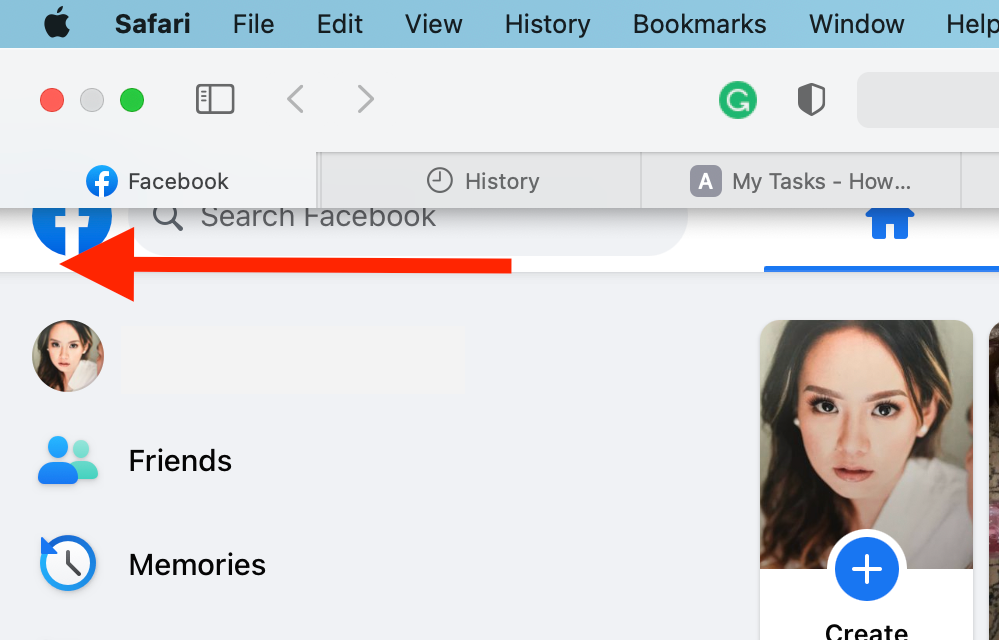
Como alternativa, você pode clicar com a tecla Control pressionada ou usar dois dedos na guia e escolher Fixar guia .
Como gerenciar guias fixadas
Agora que você criou seus pinos, gerencie-os da seguinte maneira:
- Reorganizar guias fixadas : se você tiver várias guias fixadas, basta arrastar uma para cada lado de outra guia fixada para reorganizá-la.
- Remover guias fixadas : solte um site clicando e segurando a guia fixada e arrastando-a para o lado direito da barra de guias. Outra opção é clicar com a tecla Control pressionada ou tocar com dois dedos na guia fixada e escolher Desafixar guia .
- Fechar guias fixadas : ao contrário das guias normais, as guias fixadas não têm botões Fechar (X) . No entanto, você pode fechar as guias fixadas clicando com a tecla Control ou tocando com dois dedos na guia fixada e selecionando Fechar guia . Observe que isso também liberará a guia.
- Guias duplicadas: se você deseja abrir o mesmo site fixado em outra guia, mantenha a tecla Control pressionada ou toque com dois dedos na guia fixada e clique em Duplicar guia . O site fixado será aberto em uma nova guia.
Uma alternativa para guias fixadas
Suponha que você precise de alguma organização no Safari, mas não gosta que sua barra de guias fique desordenada. Bem, você também tem a opção de marcar sites em vez de fixá-los.
Para marcar um site, basta clicar no botão Compartilhar (o ícone de caixa com uma seta apontando para cima) e clicar em Adicionar marcador . Os favoritos também podem ser acessados como guias fixadas. Basta clicar no ícone da barra lateral em sua barra de ferramentas para acessar seus sites favoritos.
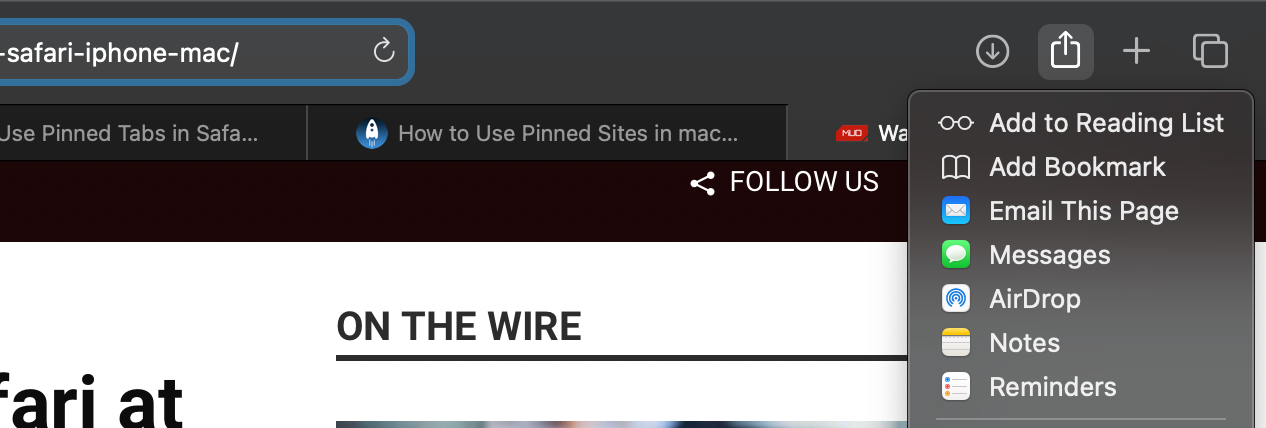
Em comparação com a fixação de guias, os favoritos permitem organizar sites em pastas, o que pode ser útil se você usar vários sites para tarefas, fluxos de trabalho e projetos específicos. Salvar e marcar várias guias de uma vez também é muito fácil com o Safari.
Seus sites favoritos estão a um toque de distância
Se você usa o Safari para verificar sites específicos diariamente, fixá-los é uma ótima maneira de acessá-los instantaneamente sempre que precisar. Embora pareça uma vantagem desnecessária, ter uma barra de guias menos confusa pode realmente fazer maravilhas para o seu fluxo de trabalho.

